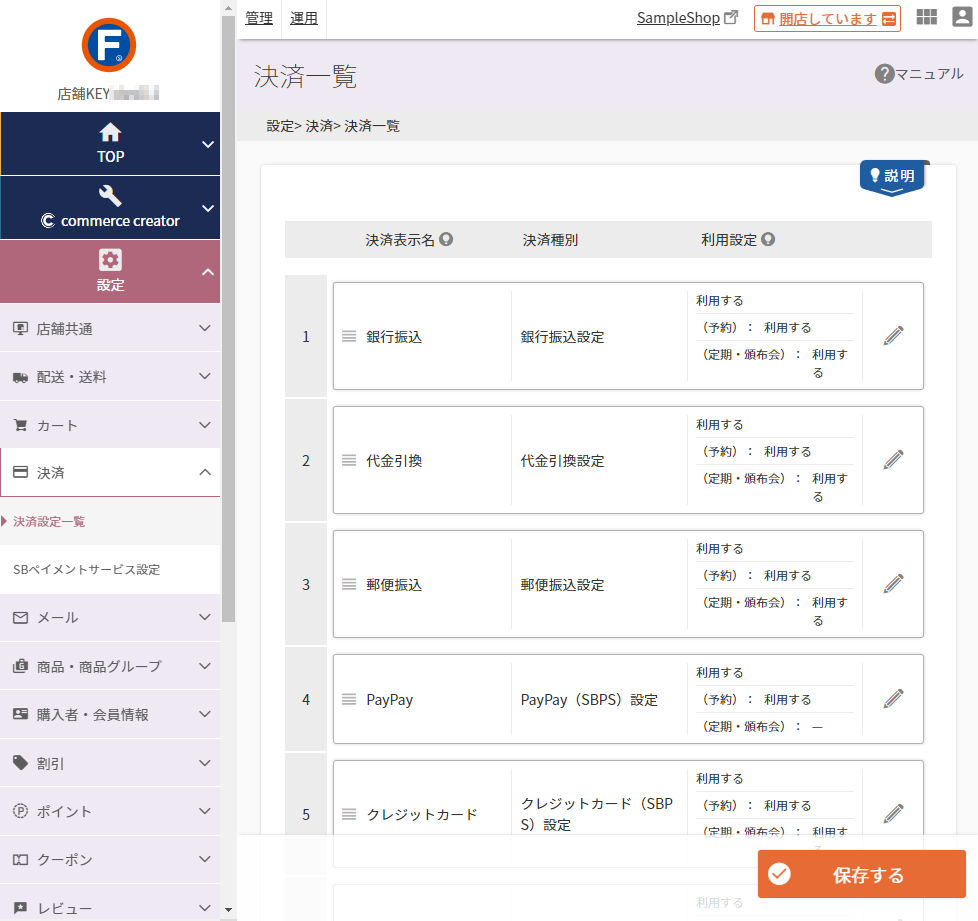決済一覧
購入手続画面にてお客様が選択できる決済方法の設定一覧です。
設定項目
参照
項目について
※対象商品すべての決済方法を「使用しない」とすると、お客様(消費者)がご注文いただけなくなりますのでご注意ください。
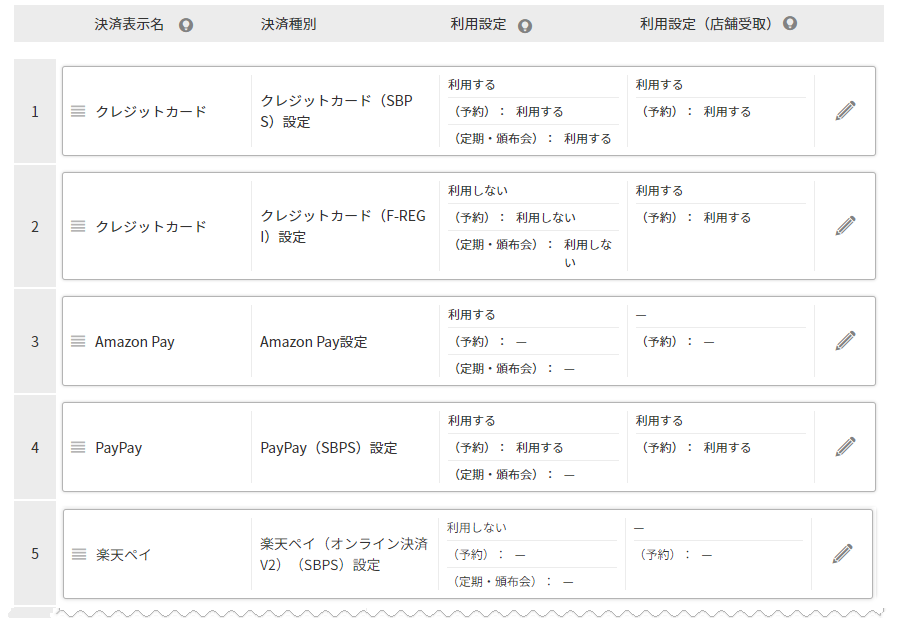
表示順を変更する
をドラッグ&ドロップして順番を変更できます。
ご注文で利用可能な配送サービスの内、一番上の配送方法が初期選択されます。
決済表示名
決済表記名は、前述した画面と、「ご注文確認メール」で表示される決済名です。
運用>受注管理>受注詳細など、受注データにも出力されます。
決済種別
決済方法の種別です。お客様(消費者)には表示されません。変更できません。
運用>受注管理>受注一覧・管理(全件)にて「決済種別」の選択肢として利用されます。
利用設定
お客様(消費者)が、指定の住所へ配送(宅配便・メール便など)を選択した際に、選択可能となる決済方法の設定を表示しています。
「利用する」と表示されている決済が、各画面(表示イメージ一覧参照)に表示され、決済方法として利用可能です。
仕様上、利用不可である決済は「―」と表示されています。
を押下すると、決済方法の詳細の設定(変更)画面へ遷移します。

ー 「上段」欄
「通常販売商品」が注文された際に、「利用する」「利用しない」の設定を表示しています。
「ご注文手続き」画面では、ショッピングカートに 「通常商品」のみが入っている場合に決済方法として表示されます。
ただし、「Amazon Pay」にて決済される場合には「ご注文手続き」画面には表示されません。
ー 「(予約):」欄
「予約販売商品」が注文された際に、「利用する」「利用しない」の設定を表示しています。
「ご注文手続き」画面では、ショッピングカート内の商品が 「予約商品」のみ、 もしくは 「予約商品」を含む場合に決済方法として表示されます。
ー 「(定期・頒布会):」欄
※定期購入・頒布会オプション利用時のみ表示
「定期・頒布会販売商品」が注文された際に、「利用する」「利用しない」の設定を表示しています。
利用設定(店舗受取)
※店舗受取オプション利用時のみ表示(参照:店舗受取のはじめかた -設定編/店舗受取受注後にすべきこと)
お客様(消費者)がご注文時に、「指定住所にお届け(通常配送)」ではなく、「店舗受け取り」を選択した際に、選択可能となる決済方法の設定を表示しています。
「利用する」と表示されている決済が、各画面(表示イメージ一覧参照)に表示され、決済方法として利用可能です。
仕様上、利用不可である決済は「―」と表示されています。
を押下すると、決済方法の詳細の設定(変更)画面へ遷移します。

ー 「上段」欄
「通常販売商品」が、「お届け方法ー店舗受取」にて注文された際に、「利用する」「利用しない」の設定を表示しています。
「ご注文手続き」画面では、ショッピングカートに 「通常商品」のみが入っている場合に決済方法として表示されます。
ただし、「Amazon Pay」にて決済される場合には「ご注文手続き」画面には表示されません。
ー 「(予約):」欄
「予約商品」が、「お届け方法ー店舗受取」にて注文された際に、「利用する」「利用しない」の設定を表示しています。
「ご注文手続き」画面では、ショッピングカート内の商品が 「予約商品」のみ、 もしくは 「予約商品」を含む場合に決済方法として表示されます。
ご注意事項
「通常商品」と「予約商品」を同時に購入する際のご注意点
設定>カート>購入画面設定-予約販売商品設定[通常商品との同時購入「通常商品との同時購入」]にチェックがある場合、「通常商品」と「予約商品」を同時にカートに入れることができますが、決済方法の「利用設定」によっては購入できないことがあります。
以下をご確認の上、それぞれの利用設定については十分ご注意ください。
「利用設定(予約販売)」が「利用しない(チェックOFF)」×「利用設定(通常販売)」が「利用する(チェックON)」の場合
「選択不可メッセージ」が表示され選択・決済できません。
初期の表示内容をご確認の上、コマースクリエイター>メッセージにて「選択不可メッセージ」を変更し、お客様にアナウンスをおすすめいたします。
なお、変更すべき「選択不可メッセージ」は決済方法により異なりますのでメッセージ一覧と初期値にてご確認ください。
「利用設定(予約販売)」が「利用する(チェックON)」×「利用設定(通常販売)」が「利用しない(チェックOFF)」の場合
決済方法の選択肢として表示され、選択・決済も可能です。
ただし注文手続き途中で 「予約商品」を削除すると、カート内が「通常商品のみ」となり、決済できなくなりますのでご注意ください。
「楽天ペイ(オンライン決済)V2(SBPS)設定」と「楽天ペイ(オンライン決済)設定※廃止予定」について
「楽天ペイ(オンライン決済)V2(SBPS)設定」と「楽天ペイ(オンライン決済)設定※廃止予定」は、どちらもお客様(消費者)に「楽天ペイ」をご利用いただくための設定ですが、「楽天ペイ(オンライン決済)V2」は、楽天ペイメント株式会社より、「楽天ペイ(オンライン決済)」とは全く異なる決済として提供されています。
また「楽天ペイ(オンライン決済)」は、楽天ペイメント株式会社より「廃止予定(廃止時期について)」が発表されております。
ご契約も別途必要となり、お客様(消費者)のご注文時の画面遷移、店舗様の受注処理方法なども、従来の「楽天ペイ(オンライン決済)」とは異なります。
詳しくは、楽天ペイ(オンライン決済)V2の仕様と画面遷移をご覧ください。
利用設定に関して
「楽天ペイ(オンライン決済)V2(SBPS)設定」の利用を開始する(利用設定をONにする)際には、必ず「楽天ペイ(オンライン決済)設定※廃止予定」側の利用設定がOFFになっていることをご確認ください。(双方をONにすることはできません。)
なお、OFFにした場合でも、「楽天ペイ(オンライン決済)設定※廃止予定」のご契約を継続していれば、「楽天ペイ(オンライン決済)設定※廃止予定」側で決済された受注の処理は可能です。
ユーザー画面での表示イメージ
- 「ご注文手続き(単数)(複数)」画面-お支払い方法フォーム
「通常商品(予約や定期・頒布会商品ではない商品)」もしくは「予約商品」がショッピングカートに入っている場合に、決済方法の選択肢として表示されます。 - 「お申し込み手続き(定期・頒布会)」画面-お支払い方法フォーム
「定期・頒布会商品」が「定期・頒布会カート」に入っている場合に、決済方法の選択肢として表示されます。 - 「送料とお支払い方法について」画面-お支払方法について
「利用設定(通常販売)」「利用設定(予約販売)」「利用設定(定期・頒布会)」いずれか一つでも「利用する」設定の場合に、決済方法の選択肢として表示されます。 - 「ご注文手続き」画面で各決済方法ごとに表示される文言やモーダル内のメッセージの変更
いずれもコマースクリエイター>メッセージにて変更可能です。
決済方法、および表示される画面ごとに変更するメッセージが異なりますので、メッセージの一覧と初期値でご確認ください。